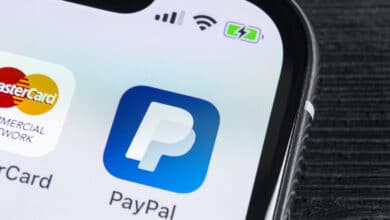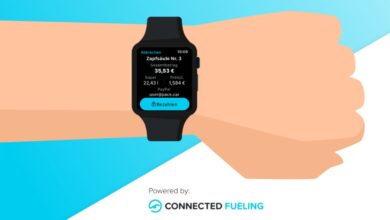PayPal ist einer der beliebtesten Zahlungsdienstleister der Welt. Etliche Zahlungen werden Tag für Tag über ihn abgewickelt. Hervorstechendster Vorteil ist dabei die Einfachheit der Handhabe. Nichtsdestotrotz entscheiden sich immer wieder Menschen, PayPal den Rücken zu kehren. Die Gründe dafür sind vielfältig und reichen von Datenschutzbedenken über bessere Alternativen bis hin zur Einsicht in die Tatsache, keinen Onlinezahldienst zu benötigen. Möchtest du auch du dein PayPal-Konto löschen? Wir zeigen dir, worauf du achten und wie du vorgehen musst!
PayPal-Konto löschen: Das solltest du vorher wissen
Bevor du dein PayPal-Konto schließen kannst, musst du dafür sorgen, dass all deine Angelegenheiten mit PayPal geregelt sind. Konkret bedeutet das, dass sich auf deinem Konto kein Geld befinden und dass du dich nicht in einer offenen Auseinandersetzung mit PayPal befinden darfst. Auch eine Kontoeinschränkung oder andere ungelöste Probleme führen dazu, dass du deinen PayPal-Account nicht löschen kannst. Wie du dein PayPal-Guthaben auf dein Bankkonto überweisen kannst, zeigen wir dir in einem separaten Tutorial.
Dazu zählt auch, deine automatischen Lastschriften zu kündigen bzw. auf eine neue Zahlungsquelle umzustellen. Mit einiger Wahrscheinlichkeit lässt du monatlich, vierteljährlich oder jährlich automatische Abbuchungen für Abonnements vornehmen. Auch hier besteht Handlungsbedarf.
Möchtest du dein PayPal-Konto sperren, da es zu Unregelmäßigkeiten oder anderen Problemen gekommen ist, ist der Weg der Löschung also der falsche. In diesem Falle solltest du dich vielmehr direkt an PayPal wenden, um das Problem zu lösen. Hierzu solltest du den Bereich Konfliktlösungen aufrufen. Die beliebte Frage, ob es möglich ist, ein PayPal-Konto zu löschen ohne Login, hat sich damit erledigt: Hast du aufgrund eines Problems keinen Zugang mehr zu deinem PayPal-Konto, kannst du es nicht löschen. Stattdessen solltest du dich schnellstmöglich an PayPal wenden.
Konto schließen in drei Schritten
Sind all deine Angelegenheiten mit PayPal geregelt und hast du dein PayPal-Konto leergeräumt, kannst du es löschen. Der eigentliche Löschvorgang umfasst dabei nur vier Schritte.
Schritt 1: Login
Um deinen PayPal-Account löschen zu können, musst du dich zunächst wie gewohnt bei PayPal einloggen.
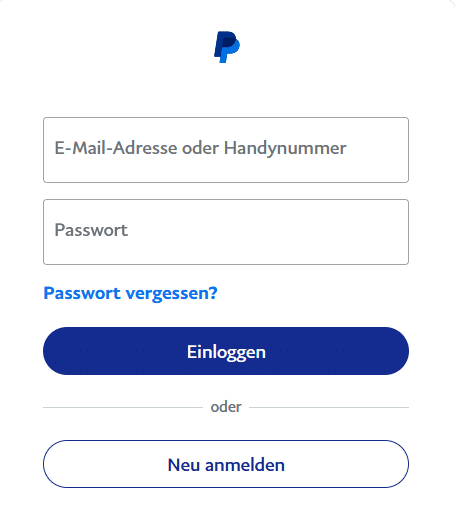
Schritt 2: Einstellungen
Anschließend öffnest du in deinem PayPal-Konto, das du löschen möchtest, die Einstellungen.
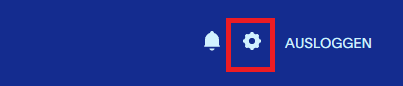
Schritt 3: Konto schließen
Klicke im Bereich Kontoeinstellungen, der automatisch geöffnet wird, auf Konto schließen. Du findest diesen Menüpunkt ganz unten links.
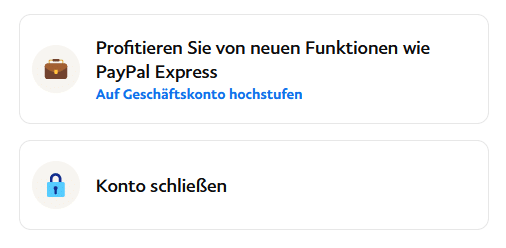
Schritt 4: Bestätigen
Bestätige die Aktion, indem du erneut auf Konto schließen klickst.
Fazit: PayPal-Konto löschen
Abschließend lässt sich festhalten, dass es sehr leicht ist, ein PayPal-Konto zu löschen. Hierfür ist es nicht nötig, PayPal zu kündigen – wenige Klicks in den Einstellungen des Accounts reichen aus, um den Dienst zu verlassen. Zuvor muss jedoch das gesamte Guthaben abgebucht werden. Auch offene Dispute mit PayPal sowie etwaige Probleme mit dem Konto müssen geklärt sein.